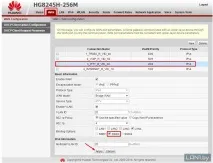Включете втората Wi-Fi точка за достъп на модема EchoLife HG8245H - Общност на абонатите на Beltelecom

Тази статия ще опише подробно как да активирате втора Wi-Fi точка за достъп на оптичния терминал EchoLife HG8245H. На първо място, това ще бъде необходимо за тези, които искат да свържат интерактивната телевизионна приставка ZALA чрез Wi-Fi.
След като влезем в "административния панел" на модема, трябва да отидете в разделите"WLAN", след това в раздела"WLAN Basic Configuration". Уверете се, че квадратчето"Активиране на WLAN" е отметнато. Сега, за да създадете втора точка за достъп, трябва да натиснете бутона"Нова", след което ще се появи празно поле и възможност за задаване на параметри за нова безжична мрежа. В полето"SSID Name" въведете името на безжичната точка за достъп, поставете отметка в квадратчето до"Enable SSID" (това е необходимо за активиране на точката), в полето"Number of Associated" посочете максималния възможен брой едновременно свързани устройства и щракнете върху"Apply".
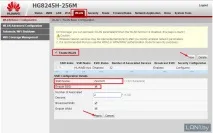
След като щракнете върху"Приложи", ще се отворят нови функции за редактиране на нова безжична мрежа. В полетата"Режим на удостоверяване" и"Режим на шифроване" изберете елементите от падащите списъци, както е показано на фигурата по-долу, а в полето"WPA PreSharedKey" посочете паролата за безжичната мрежа."WPS Mode" задайте"PBC" и натиснете"Apply". Сега сме напълно конфигурирали новата безжична мрежа и можем да започнем да настройваме картографиране на портове.
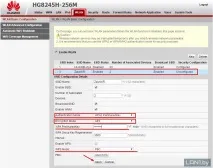
Отидете в раздела"WAN" и изберете реда с името"IPTV". Сега виждаме, че в полето"Опции за обвързване" точката за достъп"SSID3" е станала достъпна за включване, само тазикоито току-що създадохме. Маркирайте го с отметка и щракнете върху"Приложи".